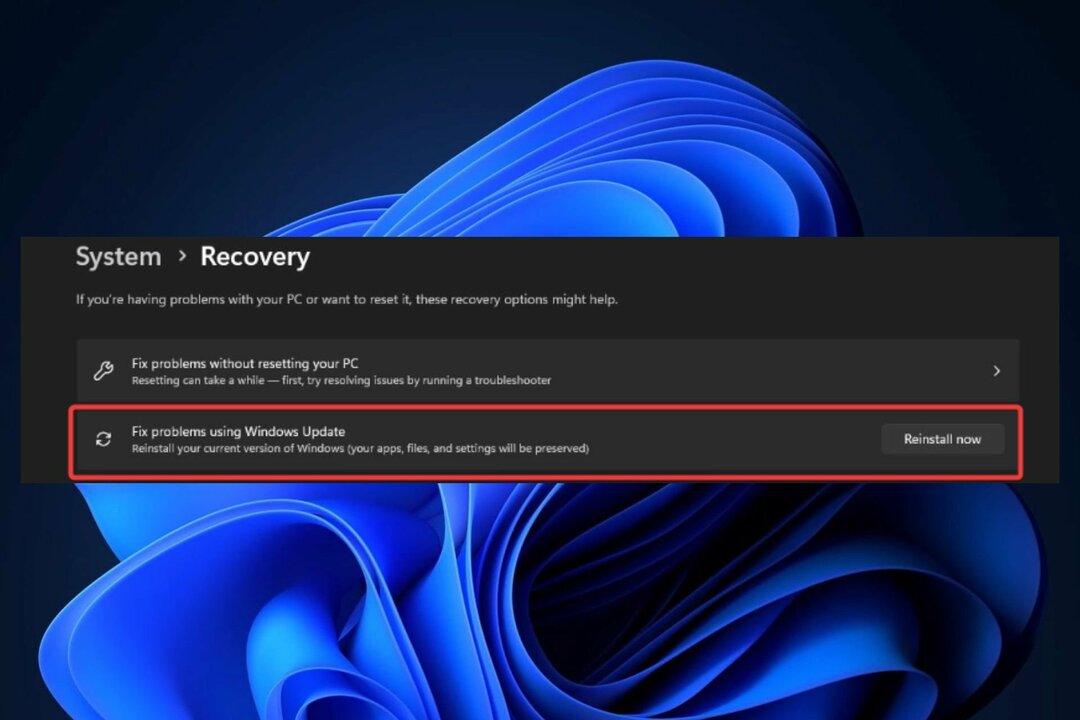iCUE-felet dyker upp efter uppdatering av din Windows 11, men du kan enkelt fixa det.
- Sedan den senaste Windows-uppdateringen har iCUE inte fungerat korrekt.
- Corsair har släppt en patch där den åtgärdar buggen.
- Ladda ner det och uppdatera din iCUE just nu så att du kan fixa det.

Windows 11-uppdateringar är obligatoriska om du vill att din dator ska fungera korrekt. Bara förra veckan släppte Microsoft Patch tisdag uppdateringar som lyckades lösa en hel del säkerhetsproblem.
Många uppdateringar kommer nästa vecka också, med Bygg KB5027303 släpps den 27 juni och för med sig många nya och spännande funktioner.
Men ibland orsakar dessa uppdateringar konflikter med tredjepartsappar och drivrutiner. Ta till exempel iCUE från Corsair, som har upplevt problem sedan den senaste uppdateringen av Windows 11. Men det verkar som att du äntligen kan få det att fungera.
Som du kan se på denna Reddit-tråd, många människor har drabbats av detta irriterande fel, men du kan fixa det nu.
iCUE fungerar inte längre efter uppdatering av Windows 11
förbi u/xElectroo i Corsair
Om din iCUE inte fungerar efter en uppdatering kan du fixa det nu
Corsair har släppt den senaste patchen, som kommer att fixa iCUEs problem på Windows 11. Patchen är version 5.3.102, och om du inte kan hitta den i din inhemska app kan du ladda ner den från Corsairs officiella webbplats.
Men för att få det att fungera ännu mer effektivt bör du utföra en ren installation.
- Avinstallera din nuvarande iCUE. Du hittar den i Miljö > Appar > Installerade appar.
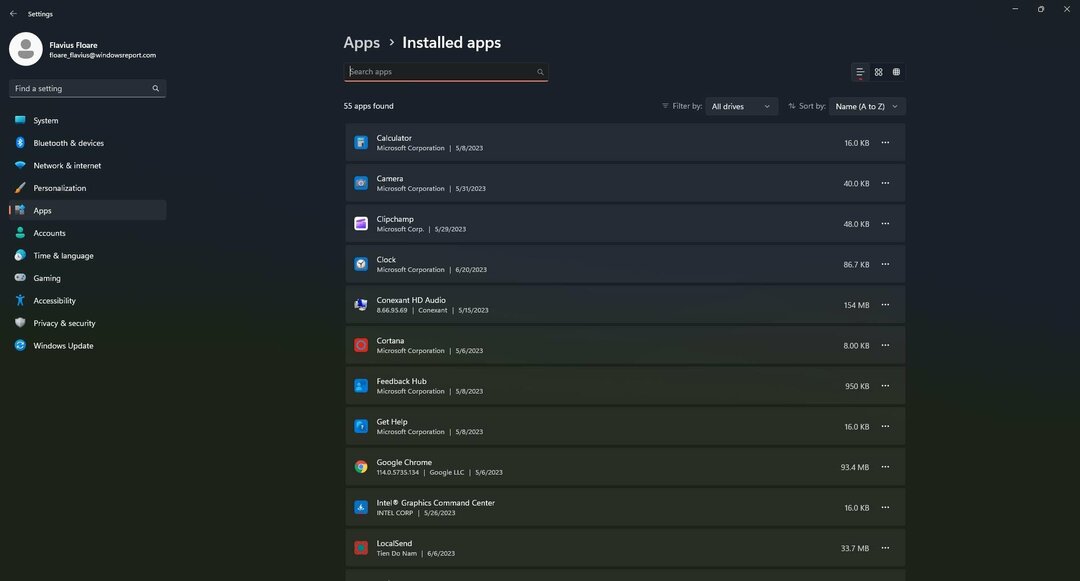
- Gå till Corsairs officiella nedladdningssida.
- Ladda ner patchversion 5.3 och installera den.

- Det är allt. Din iCUE borde fungera nu.
Användare är överens om att en ren installation av appen löser problemet helt och hållet. Och om problemet kvarstår i framtiden, särskilt efter att du har uppdaterat din Windows 11, kan du upprepa processen.
Utför alltid en ren installation med de senaste patcharna från webbplatsen. Den inbyggda iCUE-appen kanske inte alltid kan ta emot de senaste uppdateringarna på den, så se till att kolla in den officiella webbplatsen också.
Och om du är tveksam, bättre att uppdatera den genom att ladda ner den från webbplatsen, snarare än appen.
Har du upplevt det här problemet med att iCUE inte fungerar efter en Windows-uppdatering? Låt oss veta i kommentarsfältet nedan.